टच स्क्रीन ने हमारे बातचीत करने के तरीके को बदल दिया हैफोन के साथ। वे उपयोग करने में आसान हैं और एक भौतिक कीबोर्ड या एक नंबर पैड अब एक आवश्यकता नहीं है जिसका अर्थ है बड़ी स्क्रीन। एक टच स्क्रीन महान है जब तक कि आप गलती से इसे गलत समय पर टैप न करें। यह Skype मीटिंग के दौरान या जब आप वीडियो रिकॉर्ड कर रहे हों, तब हो सकते हैं। एक आकस्मिक नल एक ऐप से बाहर निकल सकता है या कॉल समाप्त कर सकता है। यह देखते हुए कि टच स्क्रीन कितने उत्तरदायी हैं, आकस्मिक स्पर्श का परिणाम तत्काल होगा। टच लॉक करें एक एंड्रॉइड ऐप है जो आपके एंड्रॉइड फोन पर टच इनपुट को अक्षम कर सकता है। यह वास्तविक भौतिक कुंजियों पर मुख्य प्रेस को भी अक्षम कर सकता है। इसे रूट किए गए डिवाइस की आवश्यकता नहीं है। यहां देखिए यह कैसे काम करता है।
टच लॉक स्थापित करें और लॉन्च करें। ट्यूटोरियल स्क्रीन के माध्यम से स्वाइप करें और 'अब सक्षम करें' पर टैप करें। यह एप्लिकेशन को चालू करता है, अर्थात यह ऐप के बैज को स्टेटस बार में जोड़ता है।
बैज आपको बताता है कि क्या टच लॉक चल रहा है यानहीं। आप चाहें तो इसे निष्क्रिय कर सकते हैं। ऐप, डिफ़ॉल्ट रूप से, आपको बताएगा कि आप अपनी स्क्रीन को टैप करते समय टच लॉक को कैसे बंद करें। यदि आप अपने डिवाइस से बच्चों को रखने के लिए इस ऐप का उपयोग कर रहे हैं, तो आपको संकेत को बंद कर देना चाहिए। यह सब करने के लिए, आपको ऐप की सेटिंग में जाना होगा।
टच लॉक खोलें और ओवरफ्लो बटन पर टैप करें। स्टेटस बार बैज को हटाने के लिए ‘नोटिफ़िकेशन को टैप करें’। अनलॉक संकेत छिपाने के लिए and सेटिंग्स ’पर टैप करें और to अनलॉक गाइड’ को अनचेक करें। आप अपने वर्तमान स्तर पर वॉल्यूम लॉक करने के लिए टच लॉक भी सेट कर सकते हैं, जो कि, उपयोगी है, यदि आपके पास अपने फोन पर वीडियो देखने वाले बच्चे हैं।

टच इनपुट को अक्षम करें
नोटिफिकेशन पैनल को नीचे खींचें और टैप करेंपैडलॉक आइकन। यह आपके Android फ़ोन पर स्पर्श इनपुट को अक्षम कर देगा। भौतिक कुंजियाँ यानी वॉल्यूम और पॉवर कुंजियाँ अभी भी काम करेंगी। यदि आप उन लोगों को भी अक्षम करना चाहते हैं, तो पैडलॉक आइकन के बगल में स्थित बटन पर टैप करें।
भौतिक कुंजियों को लॉक करने के लिए, टच लॉक पूछेगाअतिरिक्त पहुँच अनुमतियाँ के लिए। एक्सेसिबिलिटी स्क्रीन पर, टच लॉक के लिए अनुमतियां सक्षम करें और ऐप वॉल्यूम कुंजियों को लॉक करने में सक्षम होगा।
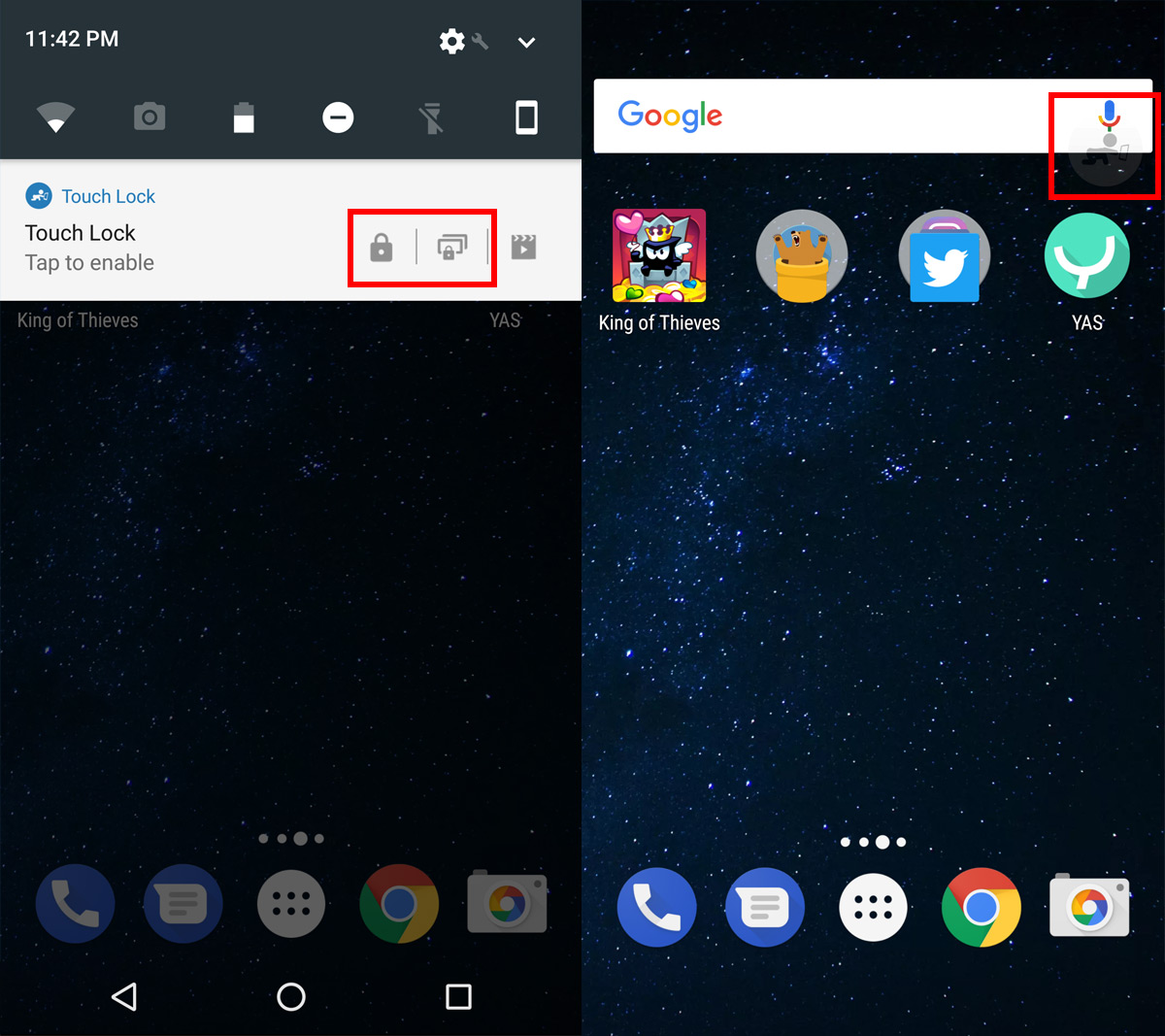
लॉक स्क्रीन पर क्या होता है?
आपकी स्क्रीन लॉक होने पर भी लॉक बरकरार रहता है। आप कैमरा खोलने के लिए स्वाइप नहीं कर सकते, और आप अपना पासकोड या अनलॉक पैटर्न दर्ज नहीं कर सकते। इससे पहले कि आप ऐसा कर सकें, आपको टॉक लॉक को अक्षम करना होगा।
टच लॉक को बंद करें
बस थोड़ा ऐप आइकन को दो बार अक्षम करने के लिए टैप करेंअप्प। एप्लिकेशन को अक्षम करने के लिए आपको जो भी चाहिए उसे स्पॉट करना थोड़ा कठिन है। आपकी स्क्रीन के ऊपर दाईं ओर अक्षम बैज जोड़ा गया है। यह एक बच्चे को फोन के लिए पहुंचता हुआ दिखाता है।
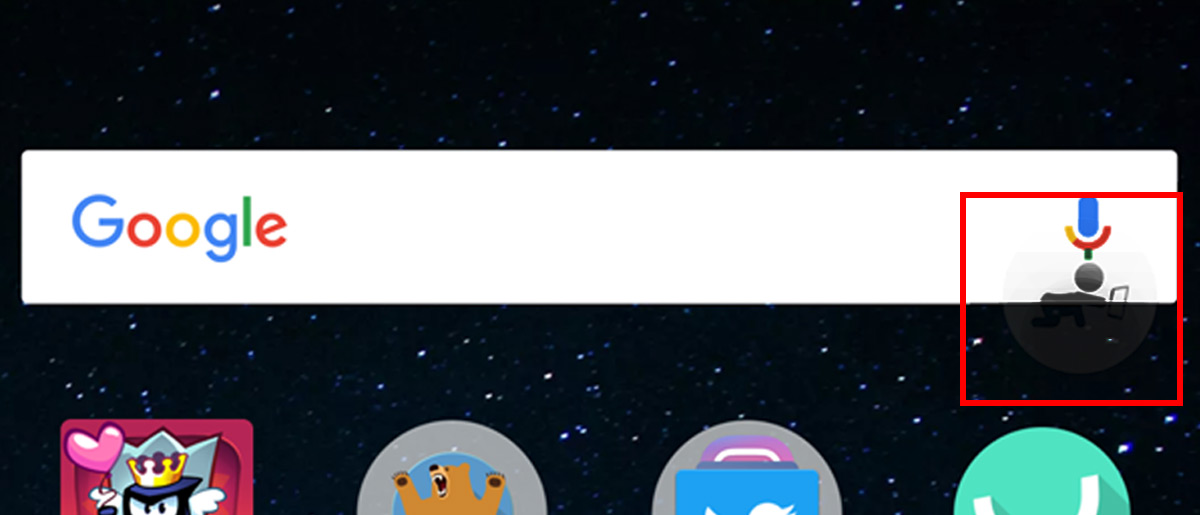
टच लॉक एक पैरेंटल कंट्रोल ऐप है। यह बच्चों को ऐप्स तक पहुंचने से रोकता है या फोन पर सेटिंग में गड़बड़ी करता है। उस ने कहा, इसका उपयोग केवल उन चीज़ों के लिए किया जा सकता है जिन्हें आपके फोन पर टच स्क्रीन को अक्षम करने की आवश्यकता होती है।
Google Play Store से टच लॉक स्थापित करें













टिप्पणियाँ